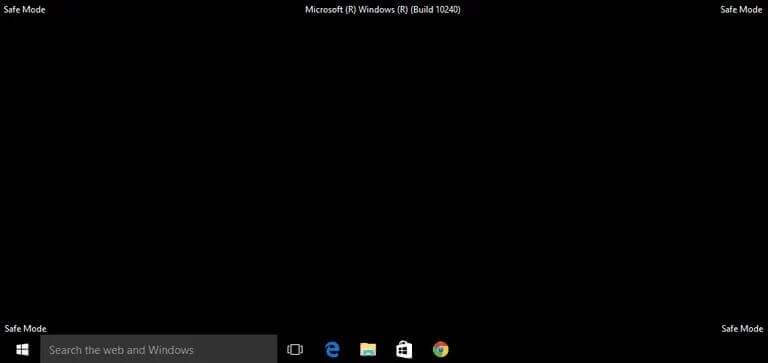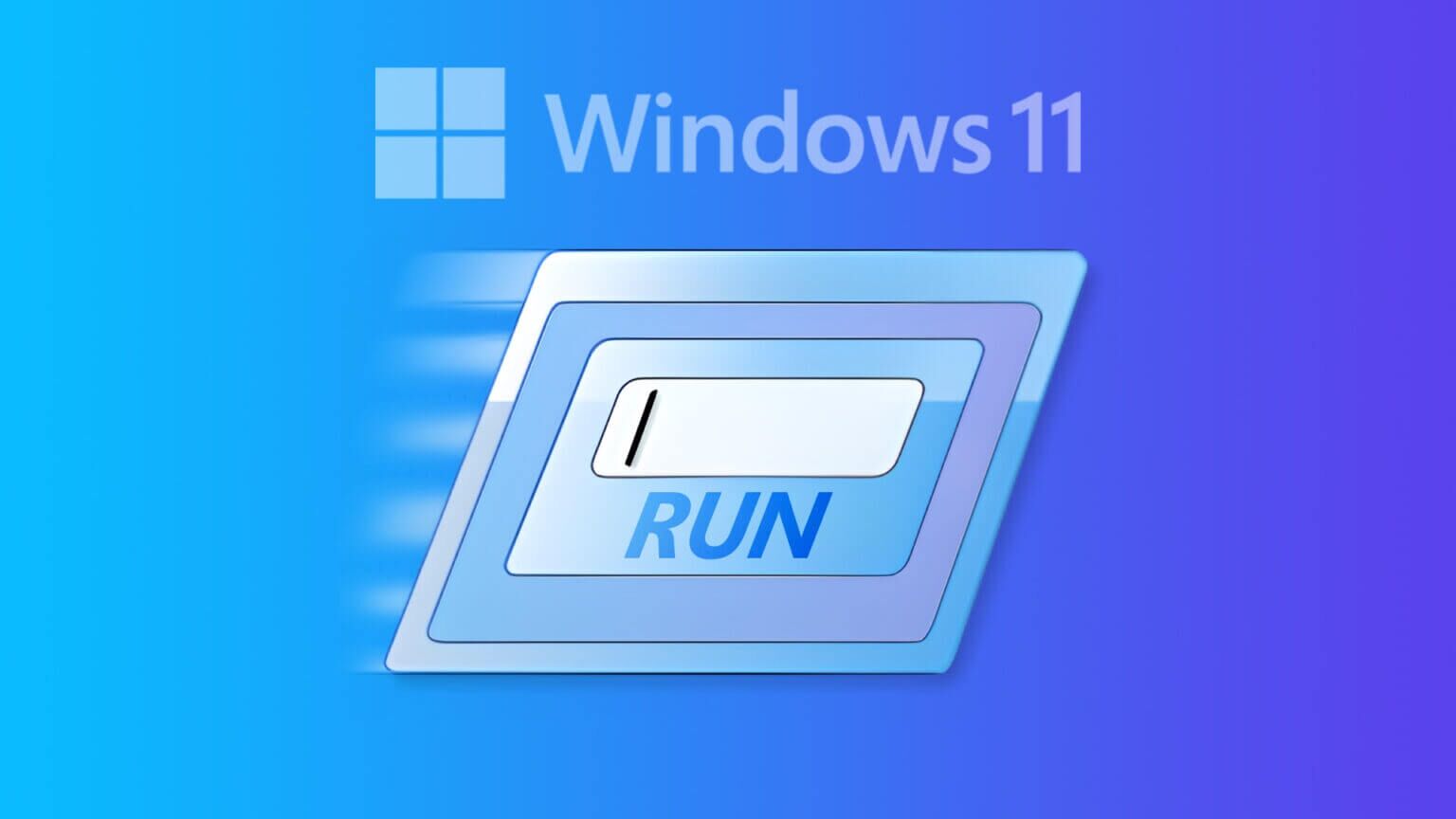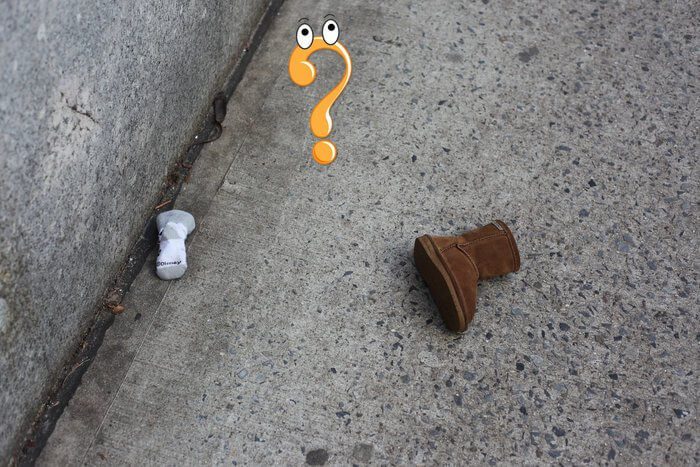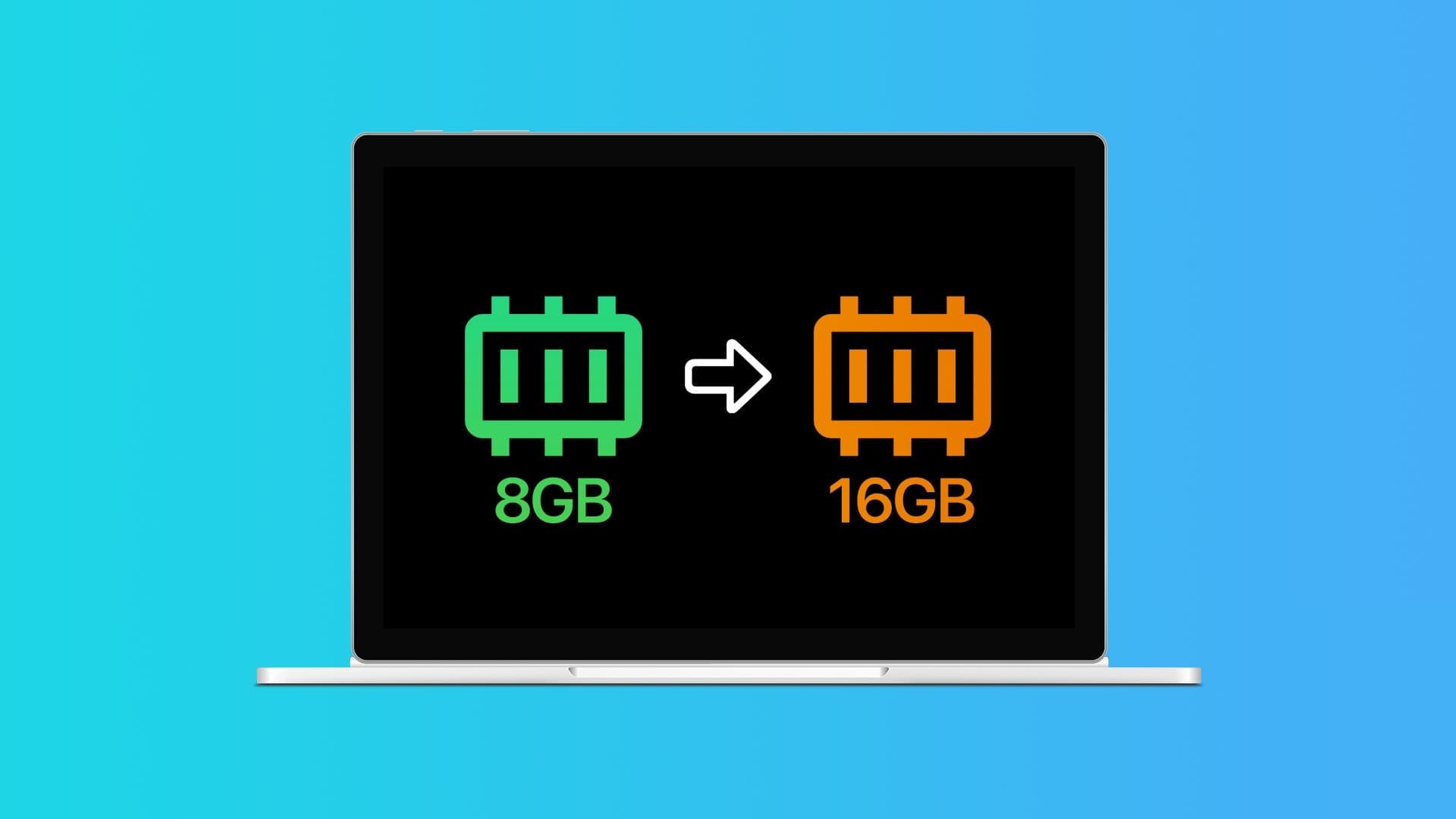Du er klar til at tilbringe en aften med at se film, men din internetforbindelse er nede. I dette tilfælde er det bedst at downloade den pågældende film til offlinevisning i stedet for at streame den. For at gøre dette skal du læse videre, mens vi viser dig, hvordan du downloader film eller serier. Prime Video Officielt på Windows PC.
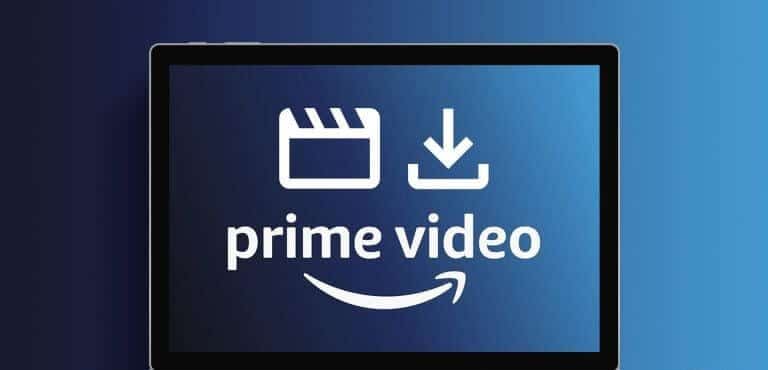
Selvom Prime Video Den har et omfattende bibliotek af indhold, men ikke alt kan downloades. Før du begynder, skal du sørge for, at den valgte titel kan downloades. Bemærk også, at den downloadede titel kun kan ses i Prime Video Windows-appen og ikke uden for den.
Bemærk: Downloadede titler slettes automatisk, når dit Amazon Prime Video-abonnement udløber, eller du opsiger det.
Med det af vejen, lad os gå videre til trinene.
Sådan downloader du film eller serier i PRIME VIDEO WINDOWS-appen
Når du downloader film ved hjælp af Prime Video Windows-appen, kan du vælge den kvalitet, du vil have filmen downloadet i, og om du vil inkludere yderligere sprogindstillinger. Når det er gjort, kan du downloade og se Prime Video-titler på din bærbare computer.
Her er den trinvise proces for nem forståelse. Før du fortsætter, skal du sørge for at have downloadet og installeret Prime Video-appen til Windows.
Trin 1: Gå til Forskning, Og skriv Prime Video til Windows, og åbn appen fra søgeresultaterne.
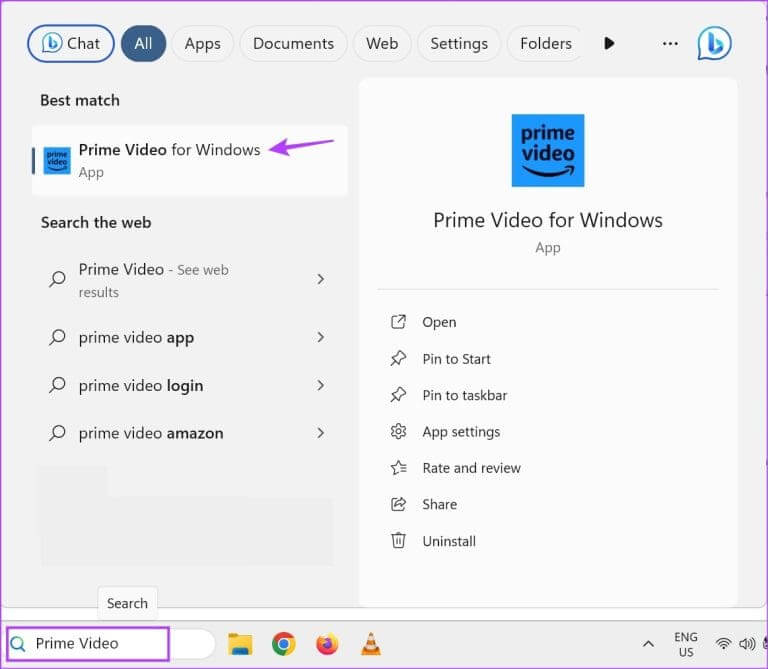
Trin 2: Klik derefter på tilbuddet Eller den film, du vil downloade.
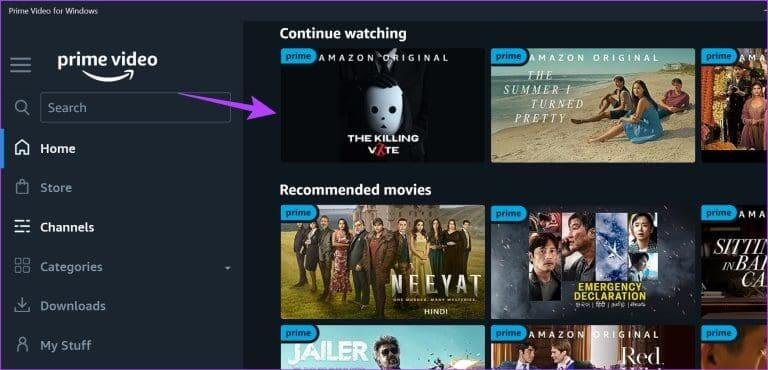
Trin 3: Klik her på ikonet Download.
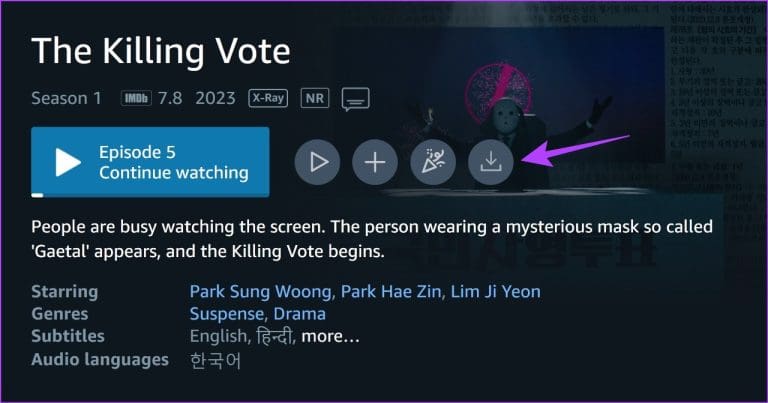
Bemærk: Du kan også aktivere "Angiv som standard" for at gøre det til din standardindstilling.
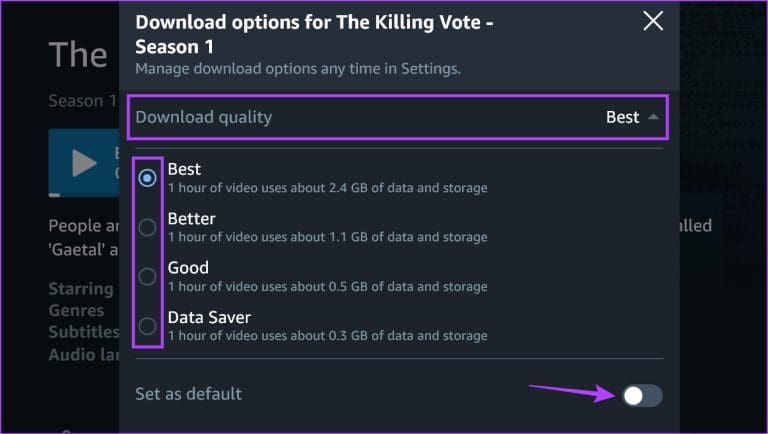
Trin 6: Tænd for kontakten Angiv som standard For at gøre det til dit standardvalg.
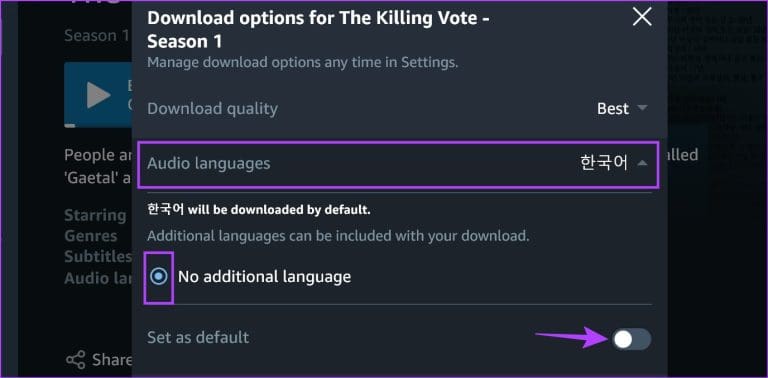
Trin 7: Når du er færdig, klik Begynd at downloade.
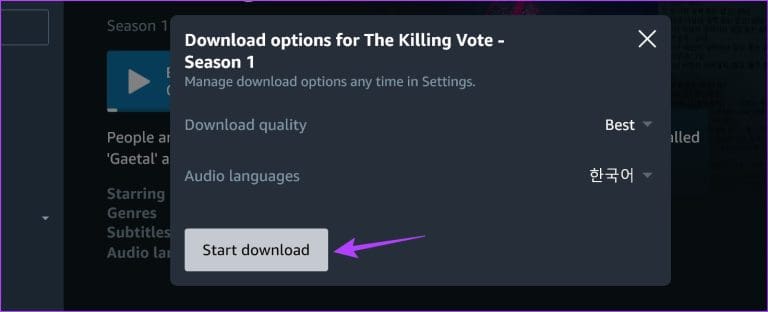
Dette starter download af den valgte titel med det samme. Bemærk venligst, at hvis du downloader en serie, vil alle aktuelt tilgængelige episoder for den valgte sæson blive downloadet som standard. Hvis du synes, at dette er for meget, kan du også annullere download. Sådan gør du.
Annuller Prime Video-download
Trin 1: Klik på ikonet for at annullere download. Downloadstatus og klik på Annuller download.
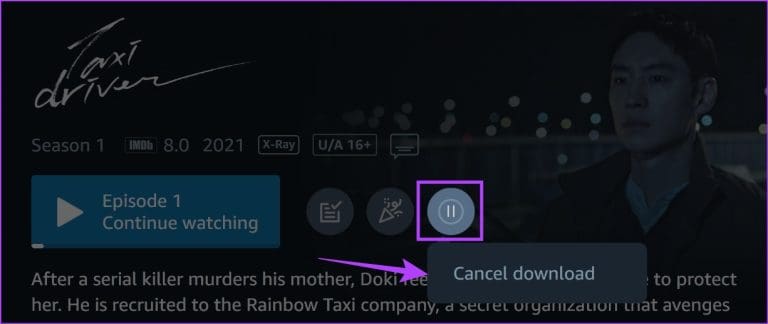
Dette vil øjeblikkeligt annullere download og fjerne serien eller filmen fra din downloadliste i Prime Video Windows-appen.
Hvor gemmes downloads af hjemmevideoer på Windows?
Når du har downloadet din film, er det tid til at se den. Men hvor gemmes Prime Video-downloads på din Windows-enhed? Som standard gemmes downloadede data i Prime Video på dit C-drev. Sådan får du adgang til dem i Prime Video-appen.
Trin 1: Åbn en app Prime Video Til Windows på din enhed.
Trin 2: Klik derefter på Downloads Fra menulinjen.
Tip: Du kan også trykke på hamburgerikonet for at se udvidede menupunkter.
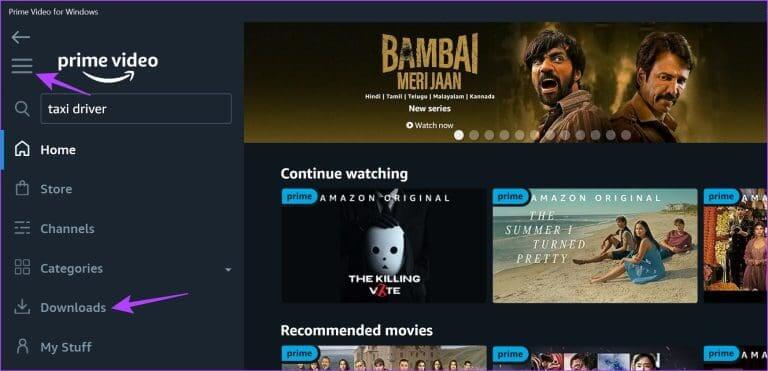
Trin 3: Verificere Downloads din egen.
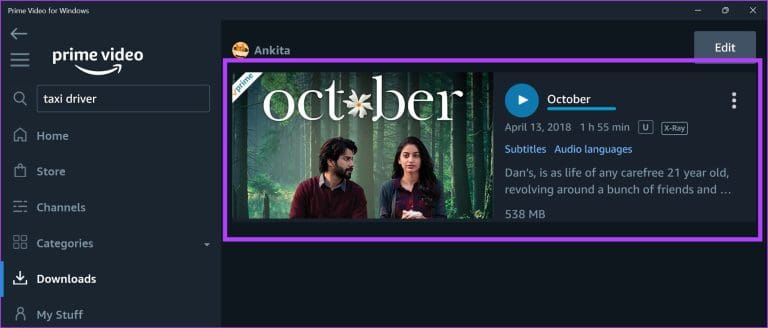
Du kan rulle gennem denne side og se alle de film, der i øjeblikket er downloadet. Downloadede serier vil indeholde alle episoder af den sæson, der er valgt her.
Prime Video-appen til Windows angiver dog downloadplaceringen som standard. Hvis den aktuelle placering er ved at løbe tør for lagerplads, kan du ændre denne downloadplacering ved hjælp af Prime Video Windows-appen. Sådan gør du.
Skift Prime Video-downloadplacering
Trin 1: Åbn en app Prime Video Til Windows.
Trin 2: Klik på ikonet i menupanelet. Tandhjul.
Trin 3: Rul derefter ned og klik på Skift lagerplaceringHvis du bliver bedt om det, skal du klikke på . Ja.
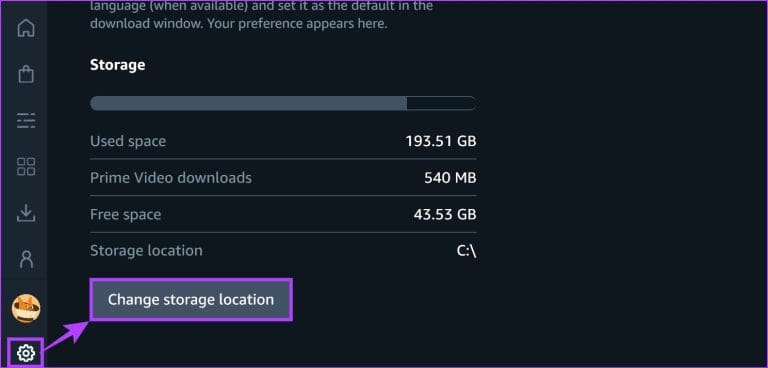
Trin 4: Dette åbner siden Apps på listen. Windows-indstillingerFind applikationen her. Prime Video til Windows Klik på ikonet med tre prikker.
Trin 5: trykke på Overførsel.
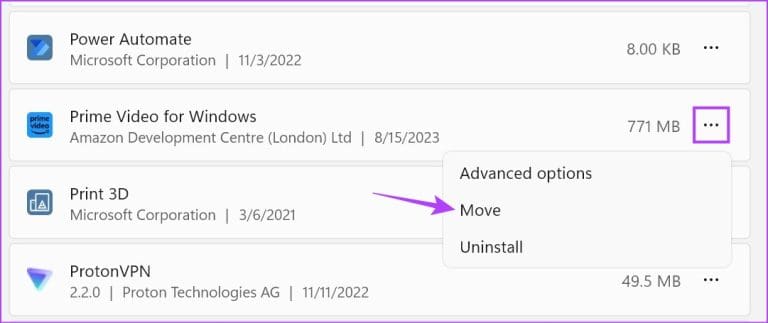
Trin 6: Fra valgmulighederne skal du vælge CD afspiller og klik på Overførsel.
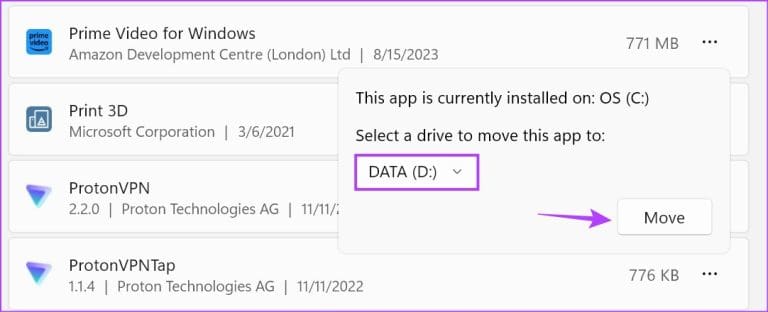
Når statuslinjen er færdig, flyttes Prime Video til Windows til det valgte drev på din Windows-enhed.
Sådan sletter du downloadede film fra PRIME VIDEO på Windows
Hvis du allerede har set en film eller serie, eller hvis du synes, der er for mange downloadede titler, kan du altid slette downloadede film eller serier i Prime Video Windows-appen. Følg disse trin for at gøre det.
Trin 1: Åbn en app Prime Video Til Windows.
Trin 2: Fra menulinjen skal du klikke på Downloads.
Trin 3: Her skal du klikke på Frigøre.
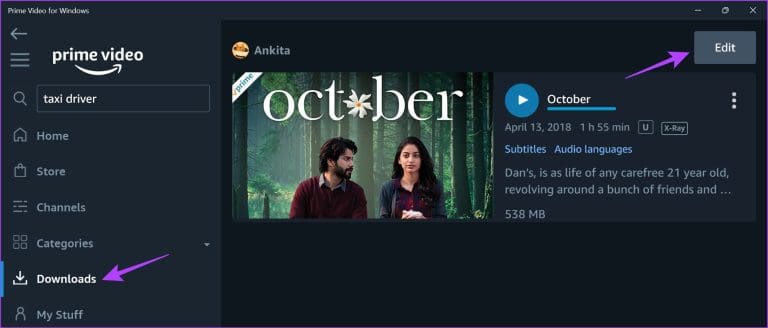
Trin 4: Find Downloads som du ønsker at slette.
Trin 5: Tryk derefter på slette.
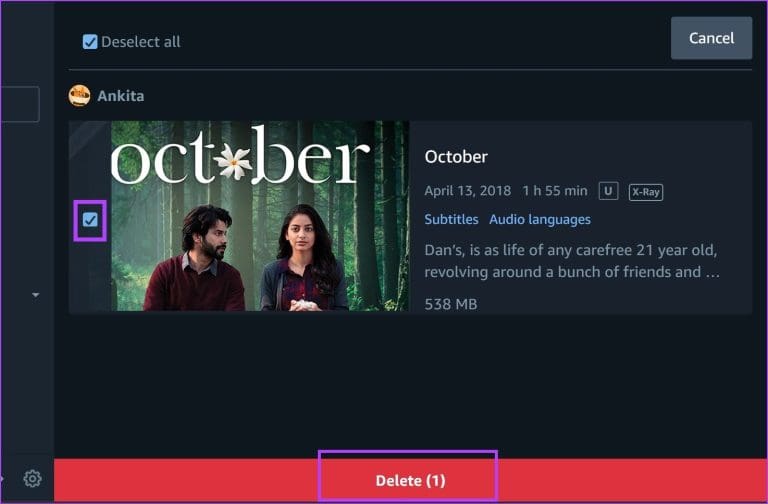
Dette vil slette de valgte titler fra Prime Video-appen til Windows.
Sådan indstiller du permanent downloadkvalitet for PRIME VIDEO på Windows
Hvis du bruger en forbrugsbaseret forbindelse eller ofte downloader film i Prime Video Windows-appen, kan du permanent indstille videokvaliteten til download. Dette sikrer, at Prime Video automatisk downloader film i den valgte kvalitet. Sådan gør du.
Trin 1: Åbn en app Prime Video For Windows skal du klikke på ikonet. tandhjul i nederste venstre hjørne.
Trin 2: Her skal du klikke på Downloadkvalitet som du ønsker.
Trin 3: Du kan også aktivere indstillingen "Forhindr downloads ved hjælp af mobildata."
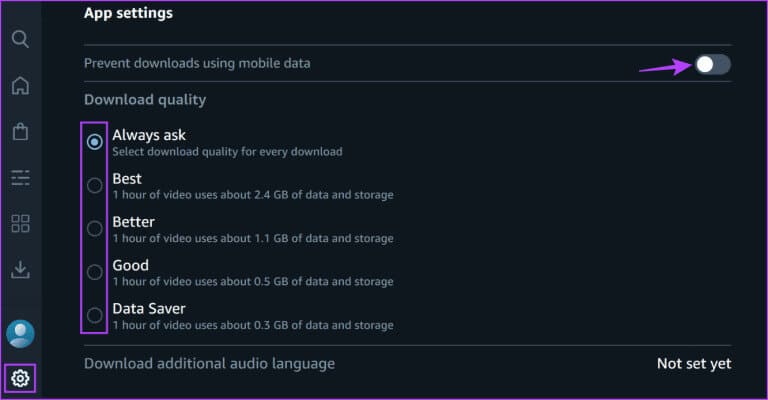
Dette sikrer, at Prime Video Windows-appen ikke downloader titler, når din computer er forbundet til mobildata. Du kan også se vores vejledning for at lære mere om at ændre den samlede Prime Video-streamingkvalitet.
almindelige spørgsmål:
Q1. Hvor mange videoer kan man downloade ad gangen i Prime Video Windows-appen?
Svar: Downloadgrænsen for Prime Video varierer. Afhængigt af din placering kan du downloade mellem 15 og 25 videoer ad gangen i Prime Video Windows-appen.
Q2. Kan man downloade en film mere end én gang i Prime Video Windows-appen?
Svar: Ja, du kan downloade filmen mere end én gang.
Q3. Udløber downloads på Prime Video Windows-appen?
Svar: Lejede videoer kan gemmes i op til 30 dage. Når du først begynder at se dem, vil de dog være tilgængelige i yderligere 48 timer. Derefter fjernes videoen. Andre downloads gemmes i Prime Video Windows-appen, så længe du er logget ind. Hvis du sletter appen eller logger ud, fjernes dine downloads.
Download film på PRIME VIDEO
Internetproblemer kan opstå når som helst. Men det burde ikke være grunden til, at dit show er i kaos. Så vi håber, at denne artikel hjælper dig med at forstå, hvordan du officielt downloader Prime Video-film til din Windows-computer. Hvis du har flere venner, der tilmelder sig, kan du overveje at tilføje dem til din liste. Opret en Watch Party på Prime Video.